1、打开OUTLOOK邮件,新建一个邮件文件夹,如:A客户邮件。
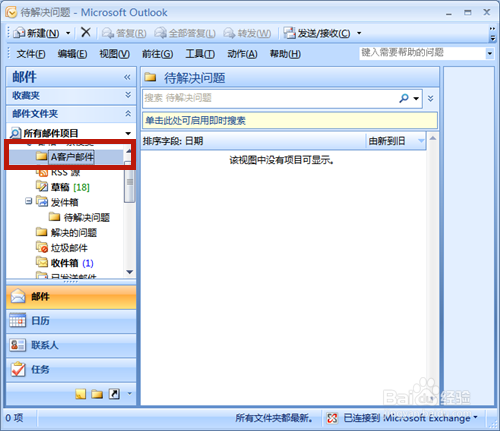
2、点击【工具】菜单栏→【规则和通知】。
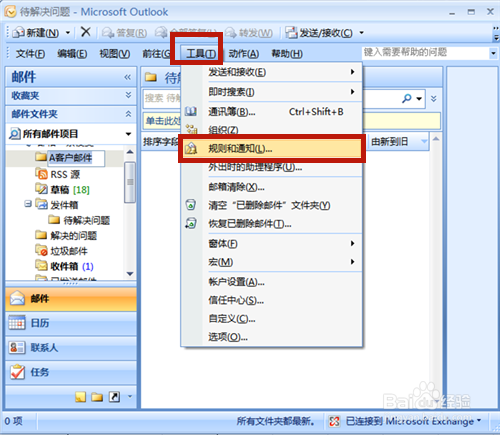
3、点击【电子邮件规则】→【新建规则】。
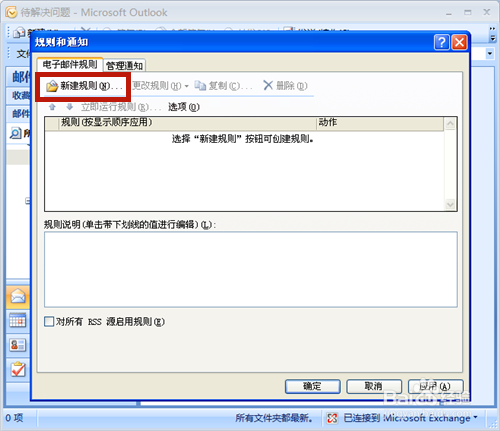
4、点击发件人为【个人或通讯组列表】。
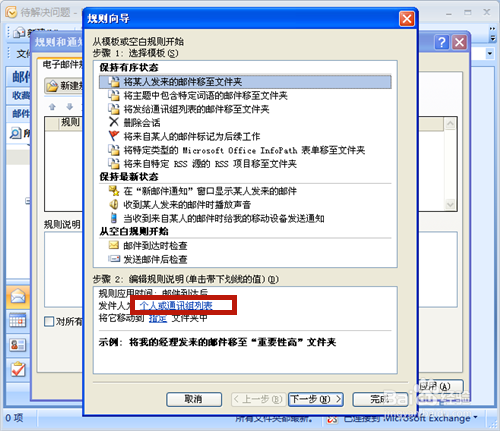
5、设置规则地址,选择一个发件人的姓名,点击【确定】。
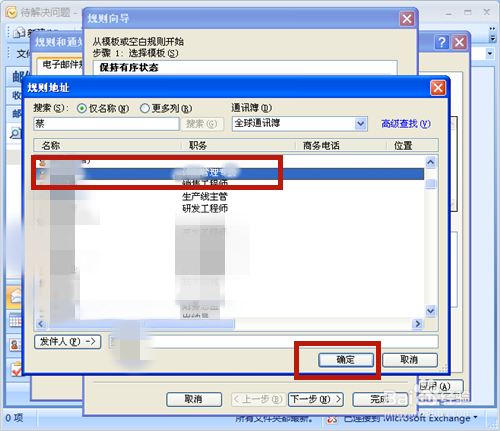
6、设置邮件到达的文件夹,点击【指定】。
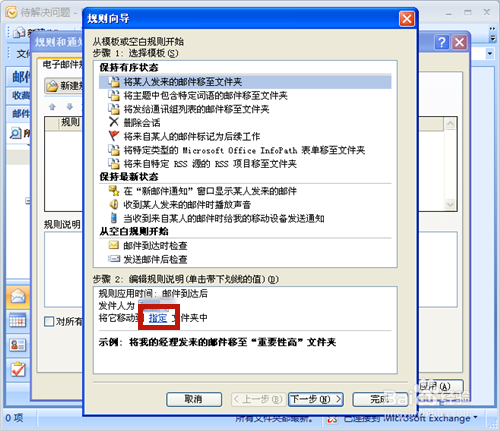
7、系统弹出【规则和通知】的选项,选择一个文件夹,如:【A客户邮件】,点击【确定】。
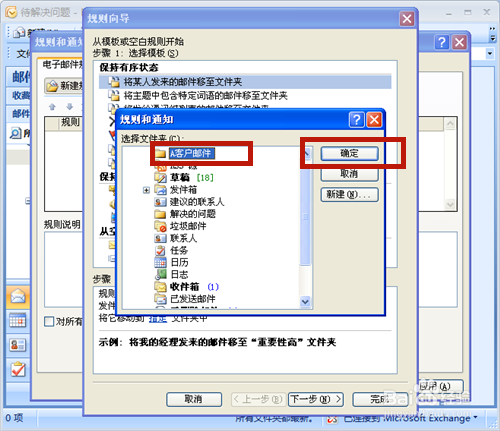
8、点击【完成】。
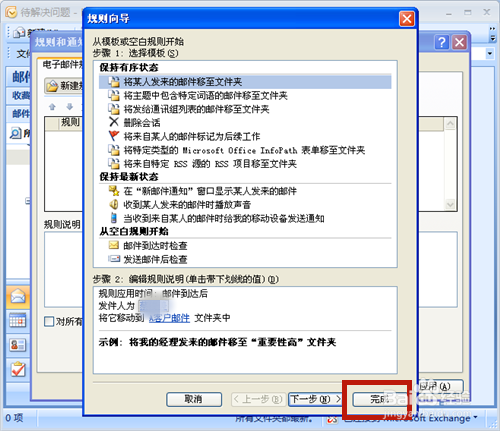
9、点击【确定】或【应用】。
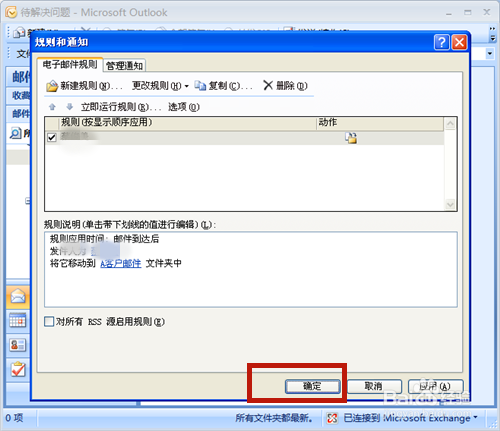
10、以后收到该收件人的邮件时,系统自动将它放到所设定的文件夹,即:【A客户邮件】的文件夹内。
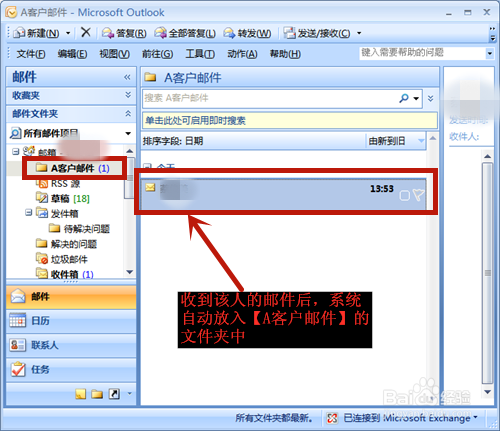
11、方法和总结:1、打开OUTLOOK邮件,新建一个邮件文件夹。2、点击【工具】菜单栏→【规则和通知】→【电子邮件规则】→【新建规则】。3、设定发件人、和规则地址。4、选择所送达的目标邮件文件夹。5、设定成功。以后该收件人的所有邮件,系统自动将它送至专用文件夹内。

